![iPhone11/Pro/ProMaxのアプリの終了や再起動の方法はどうするの?[iOS13]](https://baniramans.com/wp-content/uploads/2020/04/D086F2E6-79E2-4C00-BB18-DE93FFC48019_1_105_c-1.jpg)
今までiPhone7やiPhone8からiPhone11/Pro/ProMaxに買い替えた場合にアプリの終了方法や再起動方法がわからない場合があると思います。
その場合のアプリの終了方法や再起動方法を解説しますので早くアプリを閉じたい、消したいと思う方に解説します。
このコンテンツはiPhone11/Pro/ProMaxのアプリ終了方法や再起動のやり方がわからない人向けの記事です。
目次
iPhone11/Pro/ProMaxのアプリ終了/再起動方法
iPhone11/iPhone11Pro/iPhone11ProMaxを購入してアプリを終了したい、消したい、閉じ方がわからない方も多いと思います。またアプリの終了だけでなくアプリを再起動したい場合の方法も解説します。
アプリの終了はiPhoneの下側から指先を上側にスワイプして画面の中央付近で指先を止めれば今まで開いていたアプリが表示されるようになっています。
下記のスクショのように指先を下から上へスワイプ
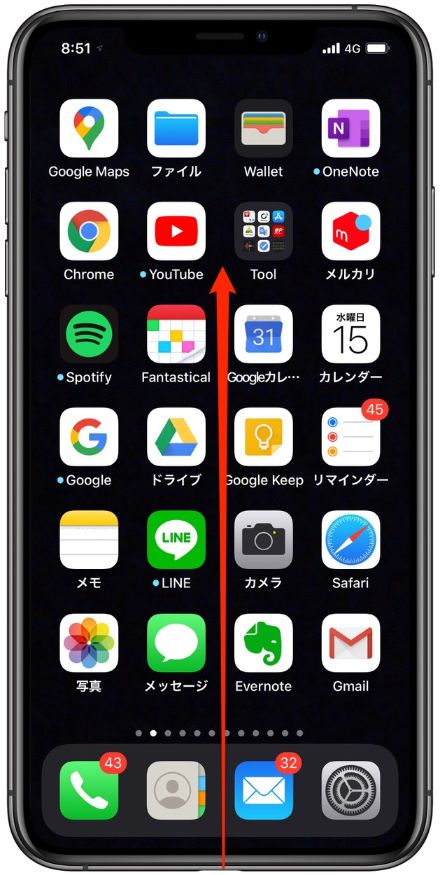
次に画面の下から上にスワイプして、そのまま指先を離さず画面中央付近で指先を止める。
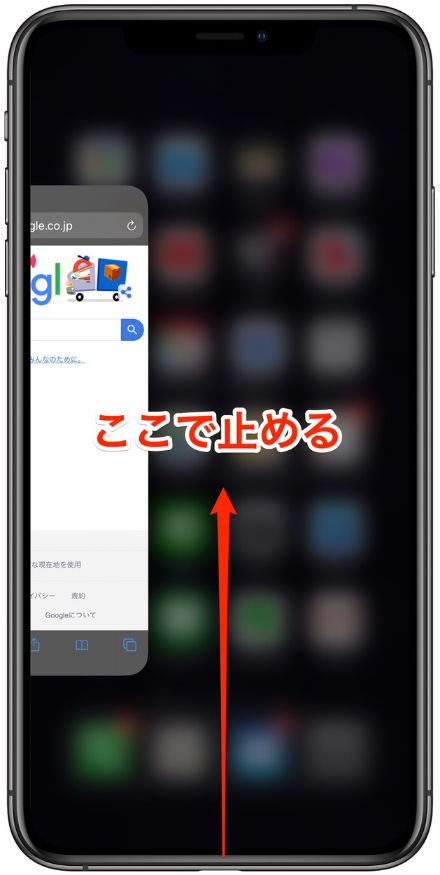
ここで指先を止めれば左側から今まで開いていたアプリが全部出てきます。そこで終了したいアプリを選んでください。
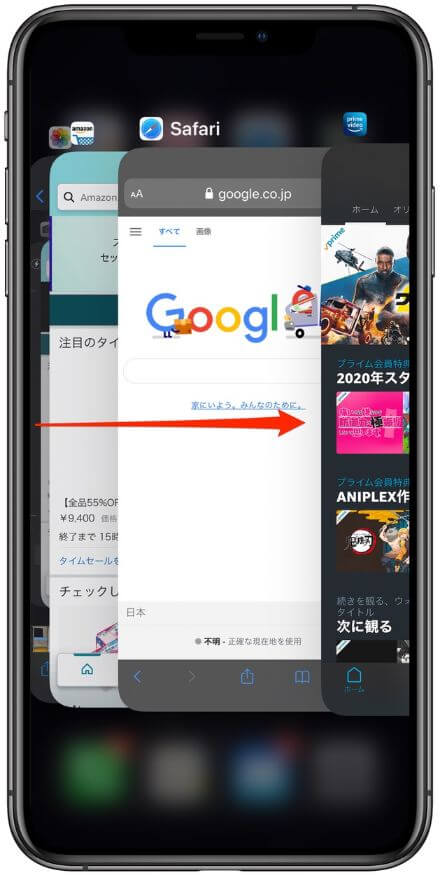
次に終了したいアプリを選んで上にスワイプすれば終了できます。
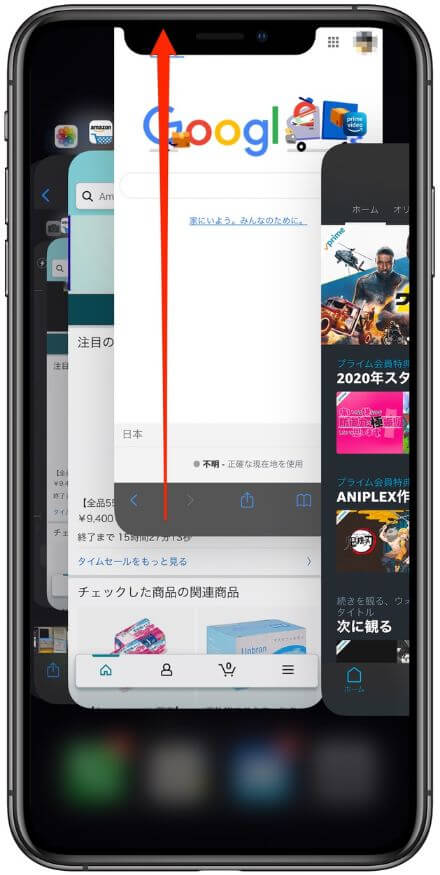
上のスクショで終了したSafariがなくなりました。これでアプリの終了は完了です。
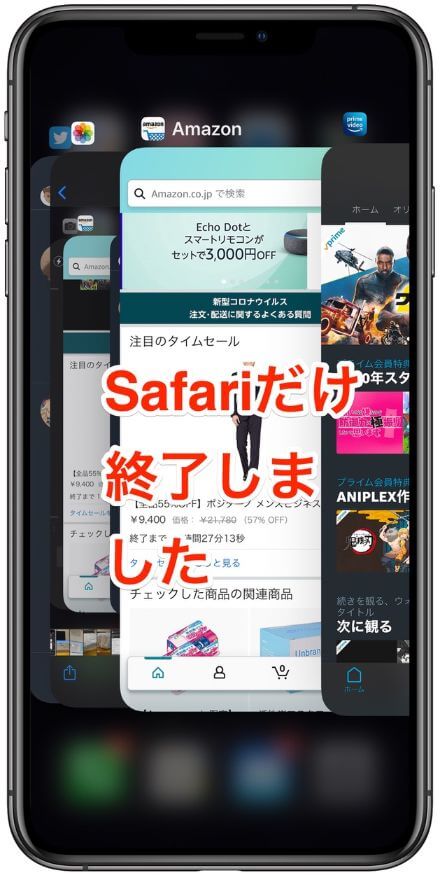
これで終了したいアプリだけ終了できました。そして先ほど終了したSafariを再度タップして開けば再起動の完了です。
これでアプリの終了と再起動が完了します。どんな時に利用するのかと言えばアプリがフリーズしたり不具合があったり、詐欺ポップアップ広告が表示されてアプリを終了して再起動する必要があるときにはこのようにすればアプリの終了と再起動ができます。
iPhoneX/XS/XRも同じ方法でできる[iOS13]
今お持ちのiPhoneX、iPhoneXS、iPhoneXRでも基本的にはiPhone11シリーズと同じ方法でアプリの終了や再起動ができます。OSはiOS13の場合です。
あなたがお使いのiPhoneがX、XSやXRでありiOS13であればiPhone11と同じ方法で終了や再起動をしてください。
あなたのiPhoneがiPhoneXの場合でOSがiOS11のままの場合は指先でスワイプして全部のアプリを表示させてもアプリの左上にマイナスバッジが表示されるためマイナスをタップして閉じることができます。
あなたのお持ちのiPhoneがホームボタンの場合は別記事でアプリの終了方法を解説しています。
まとめ
iPhoneをホームボタンのあるものから買い替えた場合にアプリの終了方法がわからない場合は困ります。
その場合はこのコンテンツを見ていただけば以外に簡単にアプリの終了や再起動ができることがわかると思います。
コツはアプリを下から上へスワイプして画面中央で止めることです。これはホームボタンの2度押しと同じ原理です。
少しでも快適にiPhoneを使って自分のために活用しましょう。








![[iPhoneメモアプリ]超簡単!仕事で使える便利な活用法10選](https://baniramans.com/wp-content/uploads/2019/02/internet-3113279_640.jpg)













![新型 iPhone 12 はいつ出る?気になるスペックやデザインのリーク情報は何がある?[2020年]](https://baniramans.com/wp-content/uploads/2020/01/958AD4CE-1918-4E88-A0E3-72217F11CA1B_1_201_a-150x150.jpg)










